
- •Введение
- •Глава 1. Информатика и информация
- •Глава 2. Устройство персонального компьютера
- •Глава 3. Операционная система
- •Глава 4. Файлы и файловые системы
- •Глава 5. Текстовый процессор microsoft word 2010
- •Клавиатура
- •Глава 6. Microsoft excel 2010
- •Глава 7. Субд microsoft access 2010
- •Глава 8. Microsoft powerpoint 2010
- •Р ис. 6. Варианты макетов слайдов
- •Результат показан на рисунке.
- •Глава 9. Microsoft outlook – система планирования дел и ведения переписки
- •Глава 10. Основы алгоритмизации и программирования
- •1. Вычти 1
- •2. Умножь на 3
- •Глава 11. Локальные и глобальные сети
- •Глава 12. Компьютерная и информационная безопасность
- •Литература
- •Информатика
- •620002, Екатеринбург, ул. Мира, 19
Клавиатура
часть текста - Shift + клавиши управления курсором
весь текст – вкладка ленты Главная, раздел Редактирование, кнопка Выделить, команда списка Выделить все
Мышь:
слово - двойной щелчок левой клавиши на нужном слове
предложение - удерживая нажатой клавишу Ctrl, нажать кнопку мыши, установив указатель в любом месте предложения
часть строки (или нескольких строк) - курсор мыши поместить к началу выделяемого фрагмента, нажать левую клавишу мыши и, не отпуская ее переместить мышь, выделяя нужное количество символов (вид выделенного фрагмента может быть зигзагообразным)
строку - щелкнуть левой клавишей мыши перед выделяемой строкой в полосе выделения (полосой выделения называется область слева от текста, в которой курсор мыши преобразуется в стрелку белого цвета, направленную вверх вправо)
несколько подряд расположенных строк - поместить мышь перед первой строкой, нажать левую клавишу и, не отпуская ее растянуть выделение на нужное количество строк
абзац - поместить курсор мыши перед выделяемым абзацем и дважды щелкнуть левой клавишей мыши
весь текст - трижды щелкнуть левой клавишей мыши, поместив курсор слева от текста
вертикальный блок текста - удерживая нажатой клавишу Alt, установите указатель в начало выделения и, нажав кнопку мыши, выделите блок текста.
для включения режима расширения используется однократное нажатие клавиши F8. Повторное нажатие F8 выделяет слово, третье - предложение, нажатие четыре раза выделяет абзац, пятое нажатие - весь текст. Сочетание клавиш Shift + F8 используется для сужения выделения.
Удаление фрагмента
Выделить фрагмент и нажать клавиши BackSpace или Delete, либо кнопкой «Вырезать» раздела Буфер обмена вкладки ленты Главная поместить его в буфер обмена.
Замена текста во фрагменте
Выделить фрагмент и начать вводить новый текст, который займет место выделенного фрагмента.
ПРИМЕЧАНИЕ: такая замена возможна лишь в том случае, если в разделе Дополнительно окна команды Параметры в части Параметры правки включен флажок Заменять выделенный фрагмент.
Перемещение фрагмента
Фрагмент можно перемещать с помощью:
мыши, используя метод «Перетащить и оставить»:
выделить фрагмент,
подвести к выделенному фрагменту указатель мыши так, чтобы он принял форму направленной влево стрелки,
нажать и удерживать нажатой левую клавишу мыши. Под указателем мыши появятся серый прямоугольник и курсор,
перетащить выделенный фрагмент на нужное место и отпустить клавишу мыши,
снять выделение фрагмента, щелкнув на любом свободном месте.
буфера обмена:
выделить фрагмент;
поместить его в буфер обмена, используя кнопку «Вырезать» раздела Буфер обмена вкладки ленты Главная или команду Вырезать контекстного меню;
переместить текстовый курсор на позицию вставки фрагмента и вставить его с помощью кнопки «Вставить» раздела Буфер обмена вкладки ленты Главная, команды Вставить контекстного меню.
Копирование фрагмента
Фрагмент можно копировать с помощью
мыши, используя метод «Перетащить и оставить»:
выделить фрагмент,
подвести к выделенному фрагменту указатель мыши так, чтобы он принял форму направленной влево стрелки,
нажать и удерживать нажатой левую клавишу мыши. Под указателем мыши появятся серый прямоугольник и курсор,
нажать клавишу Ctrl и удерживая ее перетащить выделенный фрагмент на нужное место, затем отпустить сначала клавишу Ctrl, а затем мышь,
снять выделение фрагмента, щелкнув на любом свободном месте.
- буфера обмена:
выделить фрагмент,
поместить его в буфер обмена, используя кнопку «Копировать» раздела Буфер обмена вкладки ленты Главная или команду Копировать контекстного меню,
переместить текстовый курсор на позицию вставки фрагмента и вставить его с помощью команды «Вставить» раздела Буфер обмена вкладки ленты Главная или команды Вставить контекстного меню.
ПРИМЕЧАНИЕ: С помощью буфера обмена перемещать и копировать фрагменты текста можно как в пределах одного окна, так и между разными окнами текстового редактора. Нужно только перед выполнением вставки перейти в нужное окно, если оно открыто, или открыть его.
Форматирование символов
При наборе символа на клавиатуре компьютер воспринимает соответствующий ему цифровой код. Для красивого оформления документа необходимо указать программе, каким шрифтом и с какими параметрами должен быть отпечатан этот символ.
Характеристики шрифтов
Гарнитура. Она описывает общий вид группы шрифтов. Под термином шрифт понимается более детальное описание некоторой совокупности символов. Понятие шрифт включает не только гарнитуру символов, но и их размер, толщину линий (обычные или полужирные), начертание (например, курсив). Известные гарнитуры можно классифицировать по самым различным критериям, но общепринятым и наиболее распространенным является деление на две большие категории: serif и sans serif. Серифы – это небольшие декоративные украшения кончиков некоторых букв и цифр ряда гарнитур. Sans по-французски означает «без», так что у символов sans serif совершенно отсутствуют подобные украшения.
Это SERIF гарнитура.
Это SANS SERIF гарнитура.
Раскладку клавиатуры для шрифта можно посмотреть с помощью программы Таблица символов.
Начертание. Существует три вида начертания шрифта: полужирный шрифт, курсив и подчеркивание. Допускается также использование различных их сочетаний.
Размер. Размер шрифта принято измерять в пунктах. Пункт - это типографская единица измерения, равная 1/72 дюйма (1 дюйм = 2,54 см). Размер шрифта, выраженный в пунктах, называют кеглем.
Изменение шрифта в документе
При изменении параметров шрифта необходимо учесть, что если в документе выделен фрагмент, или курсор находится внутри какого-либо слова, то эти изменения коснутся только выделения или текущего слова. Если выделения не делалось, то изменения будут действовать для текста, вводимого в точке расположения курсора.
Параметры шрифта могут быть изменены с помощью вкладки ленты Главная, раздел Шрифт или с помощью диалогового окна Шрифт, которое открывается кнопкой раздела Шрифт.

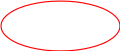

Рис.5. Раздел Шрифт
Кнопки ленты позволяют изменять гарнитуру, начертание, кегль, цвет шрифта, регистр, в котором написан текст, выделять часть символов цветом, а также отменить все применявшееся ранее форматирование (кнопка Очистить формат). Диалоговое окно Шрифт кроме перечисленных параметров позволяет устанавливать дополнительные эффекты, интервал и смещение для символов шрифта.
Вкладка ленты Главная
Для изменения гарнитуры шрифта необходимо щелкнуть по кнопке со стрелкой, которая расположена справа от поля Шрифт, в появившемся списке названий шрифтов выбрать нужный и щелкнуть мышью на его названии.
Размер шрифта меняется таким же образом: нужно щелкнуть по кнопке со стрелкой, расположенной справа от поля Размер шрифта и выбрать требуемый размер.
Для изменения начертания шрифта используются кнопки Ж, К и Ч. Первый щелчок на этих кнопках задает соответствующий стиль форматирования, а повторный щелчок этот стиль отменяет.
ПРИМЕЧАНИЕ: если установлен какой-либо способ начертания символов, отличающийся от обычного, то соответствующая кнопка ленты выделяется цветом.
Кнопка Цвет выделения текста вкладки ленты Главная позволяет отметить часть текста документа цветом. Действие этой кнопки аналогично применению цветного маркера на бумаге. Для выделения текста цветом нужно щелкнуть по кнопке со стрелкой справа от кнопки Цвет выделения текста и выбрать цвет маркера, затем щелкнуть по кнопке Цвет выделения текста. К обычному указателю мыши будет добавлено изображение маркера. Далее следует выделить отмечаемый текст также как при выделении фрагмента. Для отмены выделения текста необходимо провести по нему маркером того же цвета повторно. При завершении работы с маркером нужно еще раз щелкнуть по кнопке Цвет выделения текста, чтобы сделать ее неактивной.
Раздел Стили вкладки ленты Главная позволяет изменить стиль шрифта. Стиль - это сохраняемый под уникальным именем набор установок форматирования. Если применяется тот или иной стиль по отношению к символам, то им присваиваются сразу все его установки. Для изменения стиля шрифта используется кнопка Изменить стили.


Рис.6. Изменение стилей
Команда Формат, Шрифт
Диалоговое окно Шрифт состоит из двух вкладок: Шрифт и Интервал.
Используя поля вкладки Шрифт можно изменить гарнитуру, начертание и размер шрифта так же, как и используя кнопки ленты. Здесь же можно выбрать вид и цвет подчеркивания и цвет шрифта.
На этой вкладке расположен ряд эффектов, которые могут быть использованы для оформления текста (раздел окна Видоизменение), а именно:
зачеркнутый используется обычно только в режиме исправлений и позволяет показать вносимые изменения;
двойное зачеркивание используется также как зачеркнутый, только текст перечеркивается двойной горизонтальной линией;
надстрочный, подстрочный позволяют сместить текст относительно базовой линии шрифта вверх или вниз соответственно;
с тенью позволяет добавить тень ниже и правее выделенных символов;
контур позволяет отражать внешние и внутренние границы каждого символа;
приподнятый и утопленный позволяют добавить объемный эффект к выделенному тексту. Текст кажется приподнятым над документом или утопленным в страницу соответственно;
малые прописные позволяет заменить строчные буквы прописными того же размера: некоторые буквы имеют различные начертания в прописном и строчном варианте.
все прописные переводит все символы нижнего регистра в верхний.
скрытый позволяет «спрятать» при распечатке часть текста.
Вкладка Интервал содержит поля Интервал, которое позволяет задавать плотность шрифта (обычный, уплотненный, разреженный), и Смещение (нет, вверх, вниз) относительно базовой линии шрифта. Величина интервала и смещения задается в соответствующих полях На, единицей измерения является пункт.
На этой же вкладке расположен переключатель Кернинг для символов размером ... пунктов и более. Кернинг - это уплотнение шрифта за счет сближения некоторых пар букв. Классическим примером является пара АУ. Включение кернинга позволяет получить более «красивый» и плотный шрифт. Однако эта опция существенно снижает скорость размещения текста и поэтому используется только в крупных заголовках, для которых не рекомендуется оставлять значительных зрительных расстояний.
ПРИМЕЧАНИЕ: обе вкладки окна Шрифт содержат поле Образец, в которое помещается текст выделенного фрагмента или, если выделения нет, название шрифта. В этом поле можно сразу видеть все применяемые изменения.
Использование буквицы
Иногда в начало абзаца вставляют буквицу, прописную букву большого размера. Для создания буквицы необходимо выделить букву или поместить текстовый курсор в тот абзац текста, где предполагается использовать буквицу, перейти на вкладку ленты Вставка, в раздел Текст и нажать кнопку «Буквица». В появившемся списке команд выбирается способ размещения буквицы: в тексте или на поле. Для того чтобы для буквицы можно выбрать вид шрифта, ее размер в строках и расстояние до текста используется команда Параметры буквицы… появившегося списка. Для преобразования буквицы в обычный текст нужно выбрать Нет.
Смена регистра
Microsoft Word позволяет изменять регистр в выделенном фрагменте, то есть менять прописные буквы на строчные и наоборот. Сделать замену позволяет кнопка «Аа» Регистр на вкладке ленты Главная. Здесь предоставлено пять стандартных схем замены:
Как в предложениях;
все строчные;
ВСЕ ПРОПИСНЫЕ;
Как В Заголовках
иЗМЕНИТЬ РЕГИСТР.
Копирование параметров шрифта
Кроме явного задания параметры шрифта могут быть скопированы. Эта функция называется копированием формата и может быть использована для копирования как формата символов, так и абзацев.
Для копирования оформления символов необходимо выделить фрагмент, формат которого будет скопирован, щелкнуть по кнопке «Формат по образцу» в разделе Буфер обмена вкладки ленты Главная. Рядом с обычным указателем мыши появится изображение кисточки. Этим указателем выделяется часть текста, и после отпускания мыши она будет оформлена так же, как и «эталонный» фрагмент. Для копирования формата на несколько участков текста, кнопка Формат по образцу активизируется двойным щелчком мыши, далее последовательно выделяются все фрагменты текста. После завершения копирования эту кнопку нужно нажать еще раз.
ПРИМЕЧАНИЕ: если в «эталонный» фрагмент попали слова с различными параметрами шрифта, то при копировании формата, как правило, копируются параметры первого из выделенных слов.
Форматирование текста
Microsoft Word предоставляет возможность по-разному отформатировать части текста. Поэтому, говоря о форматировании текста, обычно говорят о форматировании абзацев.
Абзацем программа Microsoft Word считает часть текста от одного маркера абзаца ¶ до другого. При этом сам маркер, расположенный непосредственно за текстом, содержит информацию о форматировании абзаца. Поэтому при выделении абзаца для сохранения его оформления, необходимо включать в выделение и маркер абзаца. При удалении маркера абзаца текст будет переформатирован в соответствии с оформлением последующего абзаца.
Процесс форматирования абзаца включает в себя настойку:
границ;
отступа первой строки;
выравнивания;
расстояния между строками абзаца (межстрочного расстояния);
расстояния между абзацами;
контроля положения абзаца на странице.
Настройка параметров страницы
На выбор расположения абзацев в тексте документа влияет размер и ориентация листа бумаги, на котором он будет печататься, размеры полей и другие характеристики (параметры) страницы.
Посмотреть установленные параметры страницы и внести изменения можно с помощью вкладки ленты Разметка страницы. Диалоговое окно Параметры страницы состоит из трех вкладок: Поля, Размер бумаги, Источник бумаги.
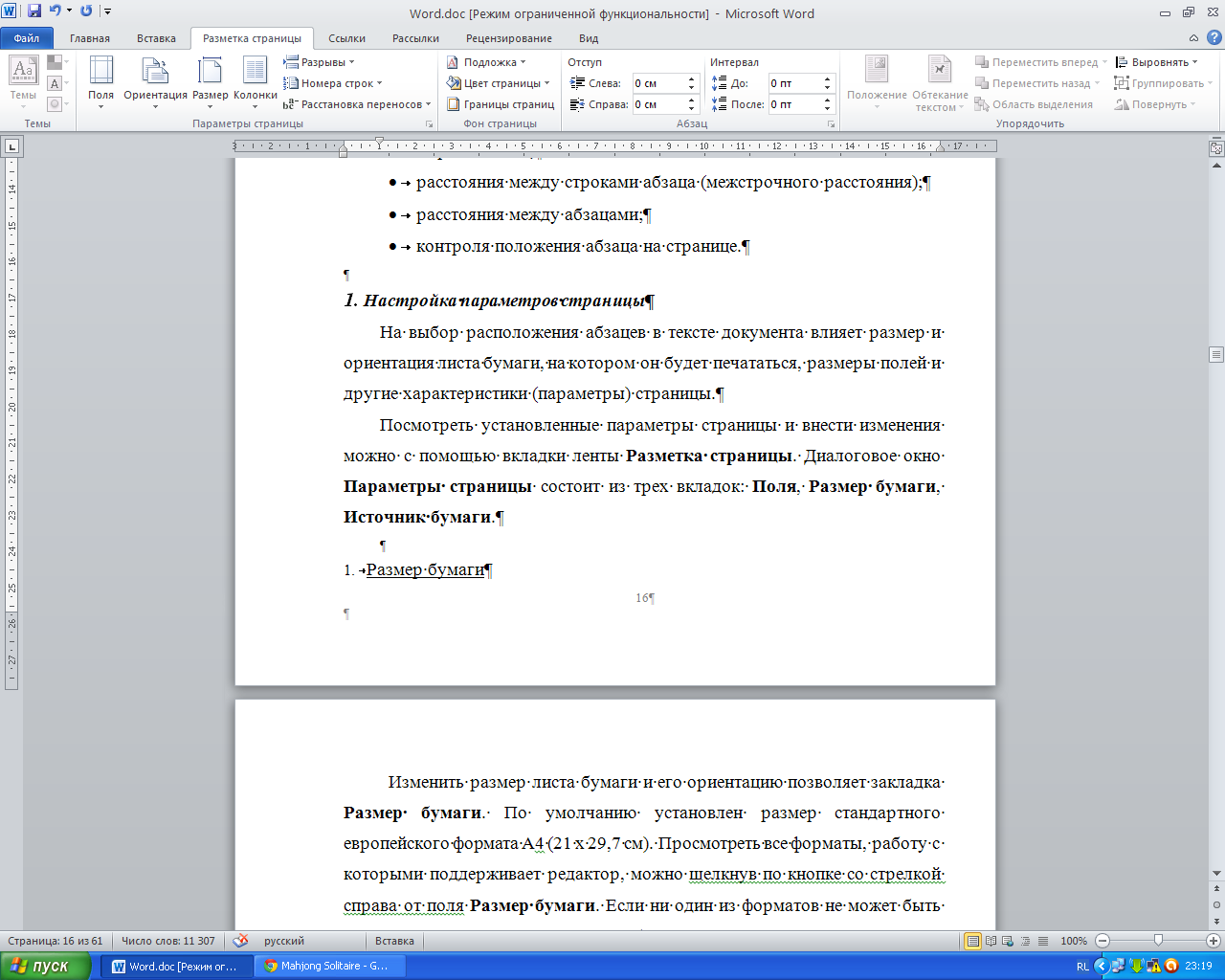
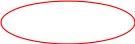
Рис.7. Параметры страницы
Размер бумаги
Эта вкладка позволяет изменить размер листа бумаги и его ориентацию. По умолчанию установлен размер стандартного европейского формата А4 (21 х 29,7 см). Просмотреть все форматы, работу с которыми поддерживает редактор, можно в разворачивающемся списке поля Размер бумаги. Если ни один из форматов не может быть использован, то в поле Размер бумаги можно установить значение “другой” и задать размеры листа в полях Ширина и Высота.
Блок Ориентация позволяет выбрать способ размещения текста на странице.
Поле Применить с возможными значениями Ко всему документу и До конца документа позволяет при необходимости устанавливать разный размер и ориентацию для различных частей документа.
Поля
Кроме размера область, занимаемая текстом, определяется еще полями, которые устанавливаются с каждого края листа бумаги. Поле - это свободная область между краем листа и напечатанным текстом. Если использовать нулевые значения полей, то это будет не только не эстетично, но и такой текст не может быть распечатан, так как каждый принтер имеет нерабочую зону, печать в которой невозможна по техническим причинам.
Изменить принятые установки поможет вкладка Поля.
Если предполагается печать документа с обеих сторон листа, то нужно включить параметр Зеркальные поля. В этом случае вместо левого и правого будут видны поля Внутри и Снаружи.
Кроме того, значения полей могут быть изменены с помощью линейки. Часть линейки, имеющая серый цвет, соответствует полю. Для изменения значения поля нужно подвести указатель мыши на границу серой и белой частей линейки и поместить его так, чтобы он принял форму черной двунаправленной стрелки. Нажать левую клавишу мыши и удерживая ее переместить границу поля на новое место.
Параметр Переплет позволяет добавить к левому или верхнему полю каждой страницы указанное пользователем значение.
Источник бумаги
Вкладка Источник бумаги позволяет определить расстояние, на котором будут расположены колонтитулы от края бумаги. Колонтитулом называется любое оформление, повторяющееся на каждой странице (номера страниц, заголовки и так далее). Здесь же определяется, будут ли различаться колонтитулы четных и нечетных страниц, а также надо ли выделять колонтитул первой страницы. Вкладка Источник бумаги задает способ вертикального выравнивания текста на странице.
Настройка границ абзаца
После выбора размера бумаги и величины полей на странице определилась область расположения текста. Но и в пределах этой области текст может располагаться по-разному: занимать по ширине всю отведенную для него область или только ее часть. Таким образом, кроме размера полей необходимо устанавливать границы размещения абзаца.
ПРИМЕЧАНИЕ: в отличие от полей страниц границы устанавливаются только для текущего или для выделенных абзацев.
Границы абзаца можно установить с помощью диалогового окна команды Абзац. В этом следует выбрать вкладу Отступы и интервалы и задать необходимые значения в полях Слева и Справа.
Первая строка абзаца может быть сдвинута относительно всего абзаца влево или вправо. Это позволяет визуально выделить абзац. Отступ первой строки устанавливается на той же вкладке в поле Первая строка. Для установки так называемой красной строки нужно выбрать значение Отступ, а чтобы сделать первую строку висячей выбирается значение Выступ. Затем в поле На определяется величина отступа или выступа в сантиметрах.
Для установки отступов абзаца и первой строки можно использовать горизонтальную линейку. На линейке расположены маркеры отступов абзацев (внизу слева и справа) и первой строки (вверху слева). Для изменения границ абзаца достаточно переместить мышью эти маркеры в нужную позицию.
Отступы и интервалы абзаца могут также быть изменены с помощью раздела Абзац вкладки ленты Разметка страницы.
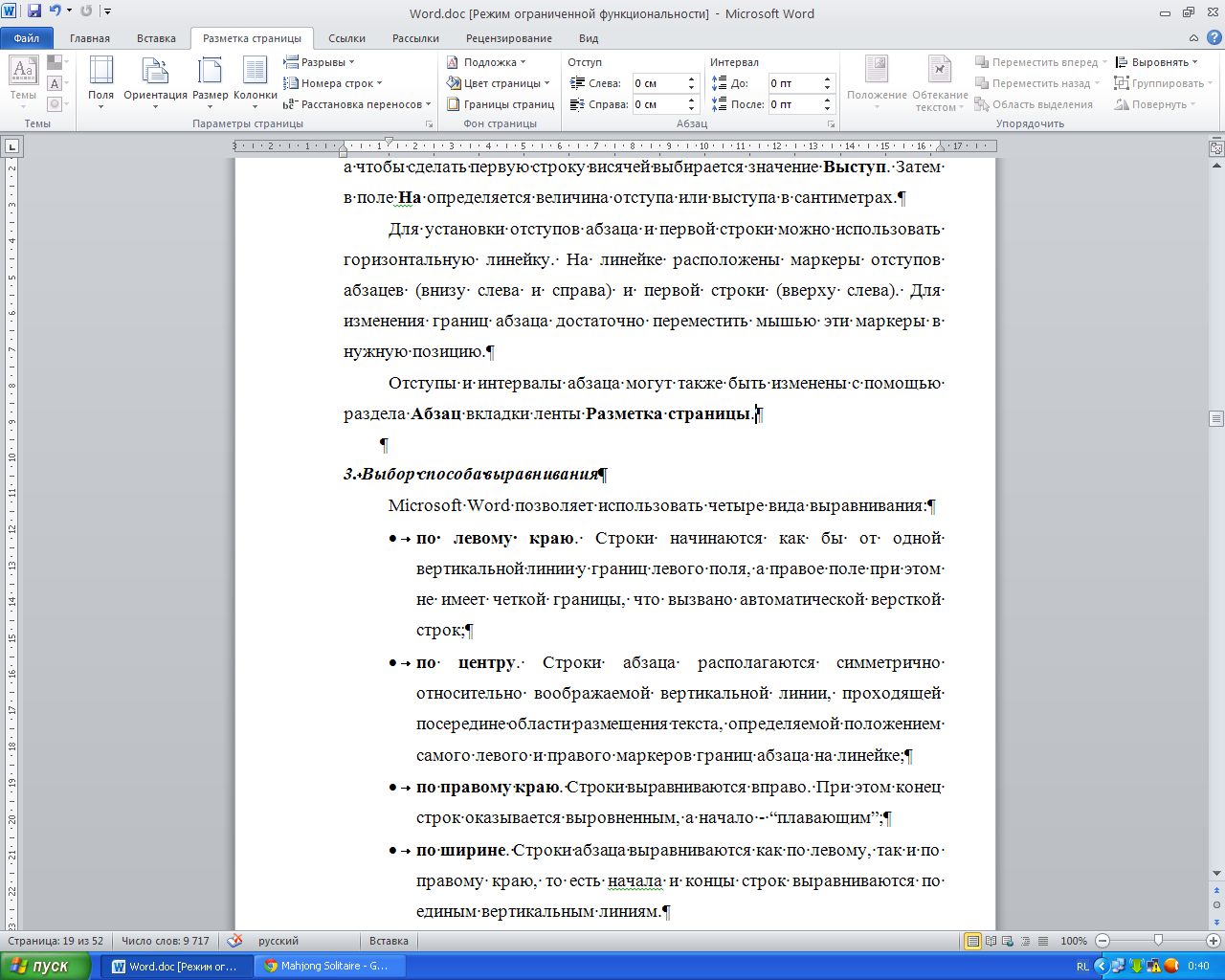
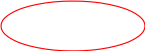
Рис.8. Настройка абзацев
Выбор способа выравнивания
Microsoft Word позволяет использовать четыре вида выравнивания:
по левому краю. Строки начинаются как бы от одной вертикальной линии у границ левого поля, а правое поле при этом не имеет четкой границы, что вызвано автоматической версткой строк;
по центру. Строки абзаца располагаются симметрично относительно воображаемой вертикальной линии, проходящей посередине области размещения текста, определяемой положением самого левого и правого маркеров границ абзаца на линейке;
по правому краю. Строки выравниваются вправо. При этом конец строк оказывается выровненным, а начало - “плавающим”;
по ширине. Строки абзаца выравниваются как по левому, так и по правому краю, то есть начала и концы строк выравниваются по единым вертикальным линиям.
Выбрать способ выравнивания абзаца можно в поле Выравнивание диалогового окна Абзац или с помощью соответствующих кнопок раздела Абзац вкладки ленты Главная.
Выбор междустрочного расстояния
По умолчанию Microsoft Word устанавливает расстояние между строками в один интервал, то есть это расстояние точно соответствует высоте одной строки. Однако для удобства чтения документа междустрочное расстояние может быть изменено.
Изменить междустрочный
интервал позволяет диалоговое окно
Абзац, вкладка
Отступы и
интервалы,
поле междустрочный
или кнопка
Интервал
![]() раздела Абзац
вкладки ленты Главная.
В этом поле можно установить одно из
следующих значений:
раздела Абзац
вкладки ленты Главная.
В этом поле можно установить одно из
следующих значений:
одинарный. Здесь высота строки соответствует высоте самого большого символа в строке. Кроме того, чтобы строки не соприкасались, добавляется еще небольшой промежуток;
1,5 строки. Расстояние между строками увеличивает до полутора интервалов;
двойной. Расстояние между строками удваивается;
минимум. Устанавливается минимальный межстрочный интервал, который в случае необходимости автоматически увеличивается (например, при использовании верхних индексов);
точно. Устанавливает фиксированный межстрочный интервал, величина которого задается в соседнем поле Значение в пунктах, и значение это Word изменить не может. Если при этом некоторые символы имеют большую высоту, то они отображаются не полностью;
множитель. Сам пользователь устанавливает расстояние между строками в поле Значение, определяя, сколько одинарных междустрочных интервалов нужно использовать.
Выбор расстояния между абзацами
Для того чтобы зрительно выделить абзац в документе необязательно несколько раз нажимать клавишу Enter, оставляя пустые строки. Эта задача может быть реализована с помощью диалогового окна Абзац, вкладка Отступы и интервалы, поля Перед и После.
В поле Перед вводится интервал, который нужно установить перед первой строкой текущего или выделенного абзаца, в поле После - интервал, который будет установлен после последней строки абзаца.
ПРИМЕЧАНИЕ: интервал между двумя абзацами будет складываться из интервалов после первого абзаца и перед вторым.
Контроль положения абзаца на странице
Для контроля положения абзаца на странице также используется диалоговое окно Абзац, но выбирается вкладка Положение на странице.
Наиболее интересным является блок Разбивка на страницы. Параметр запрет висячих строк позволяет избегать ситуаций, когда одна строка абзаца находится в конце страницы, а все остальные строки перенесены на новую страницу, или все строки абзаца находятся на одной странице, а последняя перенесена на новую страницу. Обычно по умолчанию этот параметр включен.
Параметр не разрывать абзац запрещает помещать разрыв страницы внутрь абзаца, т.е. текст абзаца не может быть разорван между страницами.
Параметр не отрывать от следующего запрещает вставлять разрыв страницы между форматируемым и следующим за ним абзацем. Перед первой строкой абзаца, для которого этот параметр включен, помещается непечатаемый символ в виде маленького черного квадратика.
Параметр с новой страницы означает принудительную вставку разрыва страницы перед отформатированным таким образом абзацем, т. е. текст абзаца всегда будет помещен в начале новой страницы.
Параметр запретить нумерацию строк позволяет подавить отображение номеров строк в выделенном абзаце. Этот параметр не учитывается, если в разделе или документе нумерация строк не используется.
Параметр запретить автоматический перенос слов позволяет отказаться от автоматической расстановки переносов в отдельном абзаце.
Табуляция
Табуляция используется для набора отдельных строк или фрагментов текста в виде колонок с определенными интервалами. Наиболее наглядным примером табуляции является оформление табличных данных. При нажатии клавиши табуляции Tab позиция ввода текста перемещается в ближайшую позицию табуляции, определенную в характеристиках абзаца. Позиция табуляции определяется точно (например, 3 см) и не зависит от изменений размера шрифта, плотности расположения символов и т. п.
Microsoft Word поддерживает следующие виды табуляции:
табуляция влево предполагает, что текст будет размещаться справа от позиции табуляции;
табуляция вправо предполагает размещение текста слева от позиции табуляции. Если все доступное пространство слева от позиции табуляции будет заполнено, текст начнет смещаться вправо;
табуляция по центру предполагает центрирование текста относительно позиции табуляции;
табуляция по разделителю (десятичная) предполагает выравнивание десятичных разделителей относительно позиции табуляции;
табуляция с чертой означает вставку вертикальной линии в позиции табуляции.
Для каждого типа и каждой позиции табуляции может быть задан заполнитель. Заполнитель автоматически проставляется от символа, после которого введен знак табуляции, до первого символа, размещенного в следующей позиции табуляции. Можно использовать заполнение точками, штрихами или сплошной линией.
Параметры табуляции могут быть установлены с помощью горизонтальной линейки или с помощью диалогового окна Абзац. Независимо от способа определения параметров табуляции сначала необходимо выделить те абзацы, для которых устанавливаются новые позиции табуляции. Если в документе ни один абзац не выделен, установка параметров табуляции относится только к текущему абзацу.
Кнопка Табуляция… открывает диалоговое окно Табуляция, в котором необходимо ввести численное значение табуляции (например, 3 см), выбрать вариант табуляции и тип заполнения, после чего нажать кнопку Установить. Эту операция надо повторить для всех устанавливаемых позиций табуляции. Ненужные значения можно удалить, выделив соответствующую строку и нажав кнопку Удалить. Для удаления всех установленных позиций табуляции нужно нажать кнопку Удалить все.
В большинстве случаев наиболее оперативен способ установки табуляции с помощью линейки. Последовательно щелкая мышью по значку, символизирующему тип табуляции, который расположен в верхней части вертикальной линейки, можно выбрать нужный тип табуляции. После этого нужно щелкнуть мышью в той позиции на линейке, где должен быть установлен знак табуляции. На линейке появится символ табуляции. Для изменения позиции табуляции достаточно перетащить мышью ее значок на новое место, а для удаления – перетащить значок табуляции за пределы линейки.
Если позиции табуляции для абзаца не определены, то используется значение по умолчанию. Обычно это табуляция влево с шагом в полдюйма (1,27 см).
Для перехода в ближайшую позицию табуляции надо нажать клавишу Tab. Курсор перейдет в следующую после текущей точки ввода позицию табуляции. Эту особенность надо учитывать при изменении шрифта: из-за изменений ширины символов могут нарушаться столбцы.
ВНИМАНИЕ: параметры форматирования абзаца, также как и параметры шрифта, могут быть скопированы с помощью кнопки Формат по образцу Стандартной панели инструментов.
Списки
Microsoft Word позволяет достаточно просто оформлять текст в виде списков и поддерживает возможность создания трех видов списков:
маркированного,
нумерованного,
многоуровневого.
Создавать список с помощью кнопок Маркеры, Нумерация или Многоуровневый список раздела Абзац вкладки ленты Главная.
Маркированный список
Для создания маркированного списка нужно щелкнуть на кнопке Маркеры раздела Абзац вкладки ленты Главная. В начале строки появится жирная черная точка, после которой и следует ввести первый элемент списка. Для создания следующего элемента необходимо просто нажать клавишу Enter. Для прекращения ввода списка и возврату к обычному формату абзаца нужно еще раз щелкнуть по кнопке Маркированный список.
Если необходимо преобразовать в маркированный список уже набранный текст, необходимо сначала выделить список, а потом щелкнуть на кнопке Маркеры. Точки, отмечающие элементы списка, появятся перед каждым из выделенных абзацев.
Чтобы использовать более привлекательный знак для обозначения элементов списка, можно выбрать его из Библиотеки маркеров или воспользоваться командой Определить новый маркер из разворачивающегося списка кнопки Маркеры. Если список еще только будет создаваться, то выполняется перед его созданием. Если список уже набран, то перед выполнением команды он должен быть выделен.
Нумерованный список
Когда необходимо расположить элементы списка по ранжиру или создать пошаговую инструкцию, элементы списка удобно нумеровать.
Как и маркированный список, нумерованный список может создаваться в процессе ввода текста, и могут быть пронумерованы абзацы уже набранного текста. Если выбран режим нумерации, то Microsoft Word присваивает порядковый номер каждому элементу списка. Если добавляется новый элемент или перемещается несколько элементов списка, то редактор автоматически перенумеровывает список, учитывая новый порядок элементов.
Начать создание нумерованного списка можно кнопкой Нумерация раздела Абзац вкладки ленты Главная или введя номер первого элемента списка, пробел, отделяющий номер от собственно элемента, а затем - сам элемент списка. При нажатии клавиши Enter Microsoft Word автоматически преобразует абзацы (только что введенный и тот, который будет введен следующим) в нумерованный список, добавляя в выбранном стиле в естественном порядке номера элементов.
Изменение формата номеров существующего списка выполняется аналогично смене маркера в маркированном списке.
Многоуровневый список
Возможность использования многоуровневых списков позволяет создавать списки сложной структуры, с множеством подпунктов, которые, в свою очередь, тоже могут иметь подпункты. Многоуровневый список может иметь до девяти уровней. Нумерация или маркеры могут быть изменены на любом из уровней.
Начать создание многоуровневого списка можно так же, как и нумерованный список. Для выбора подходящего формата выбирается команда Определить новый многоуровневый список… из разворачивающегося списка команды Многоуровневый список.
Набор каждого элемента многоуровневого списка нужно заканчивать нажатием клавиши Enter. Уровень элемента списка устанавливается командой Изменить уровень списка кнопки Маркированный список.
В многоуровневом списке можно изменять уровень нумерации в процессе ввода текста. Чтобы понизить абзац на один уровень, нужно нажать в начале этого абзаца клавишу Tab. Чтобы повысить абзац на один уровень, необходимо нажать клавиши Shift+Tab. После этого можно вводить текст абзаца.
Форматирование страниц. Предварительный просмотр и печать документа
Разбивка документа на страницы
По мере увеличения объема текста Microsoft Word автоматически создает новую страницу после заполнения текущей и вставляет метки - разделители страниц. Такое формирование страниц в соответствии с установленными параметрами называется фоновой разбивкой на страницы, а сами страницы принято называть “мягкими”.
В случае, когда фоновая разбивка на страницы оказывается неудобной, разделитель страниц может быть помещен в текст документа принудительно. Страницы, сформированные вручную, называют “жесткими” страницами. Разделитель страниц, помещенный в документ вручную, может быть перемещен или удален как любой элемент текста.
Наиболее быстро закончить работу на текущей, еще не заполненной, странице и сформировать новую можно поместив текстовый курсор в ту позицию, где должна пройти граница страниц, и нажать клавиши Ctrl + Enter. В режиме просмотра документа Разметка страницы, если включен режим отображения непечатаемых символов, будет видна пунктирная линия со словами Разрыв страницы в середине.
Для
принудительного формирования новой
страницы можно нажать кнопку
![]() раздела Страницы вкладки ленты
Вставка.
раздела Страницы вкладки ленты
Вставка.
Введенные вручную разделители страниц можно удалять. Для этого текстовый курсор нужно поместить в строчку Разрыв страницы и удалить разделитель клавишей Delete.
Нумерация страниц
Номер страницы является частным случаем колонтитула и может располагаться вверху или внизу страницы. Положения номера в строке тоже может быть разным: он может находиться слева, в центре или справа.
Для
расстановки номеров страниц в документе
используется кнопка
![]() раздела Колонтитулы вкладки ленты
Вставка.
раздела Колонтитулы вкладки ленты
Вставка.
Разбивка документа на разделы
Разделом называется часть документа, форматирование страниц в которой отличается от остальной части документа. Новый раздел создается, если требуется изменить такие параметры, как ориентацию страницы, размеры полей, число колонок или колонтитулы.
Чтобы разбить документ на разделы, необходимо ввести символ конца раздела, который будет содержать всю информацию о форматировании страниц раздела. Символ конца раздела изображается двойной пунктирной линией со словами Разрыв раздела.
ПРИМЕЧАНИЕ: если в документе нет символа конца раздела, то документ обрабатывается как один раздел.
Для
разбивки документа на разделы нужно
выбрать место разбиения и нажать кнопку
![]() раздела Параметры страницы вкладки
ленты Разметка страницы, а затем
определить, откуда должен начинаться
новый раздел. Новый раздел может быть
начат на текущей странице (например,
для изменения числа колонок), на следующей
странице, на четной странице, на нечетной
странице.
раздела Параметры страницы вкладки
ленты Разметка страницы, а затем
определить, откуда должен начинаться
новый раздел. Новый раздел может быть
начат на текущей странице (например,
для изменения числа колонок), на следующей
странице, на четной странице, на нечетной
странице.
Колонтитулы
Microsoft Word позволяет использовать в документе так называемые колонтитулы – дополнительную информацию, которая помещается вверху и/или внизу каждой страницы документа. Колонтитулы могут содержать текст, рисунок, дату, время. Частным случаем колонтитула являются номера страниц. В зависимости от места расположения колонтитулы бывают верхними и нижними.
Microsoft Word допускает создавать уникальный или не создавать вообще колонтитул для первой страницы документа или каждого из разделов. Можно также создавать отличающиеся колонтитулы для четных и нечетных страниц разделов или документа.
В
режиме разметки страницы колонтитулы
отображаются светло-серым тоном. Чтобы
создать или отредактировать колонтитулы,
нужно вывести на экран область
колонтитулов. Сделать это можно нажатием
кнопок
![]() или
раздела Колонтитулы вкладки ленты
Вставка. На ленте появится вкладка
Конструктор с набором команд для
редактирования колонтитулов.
или
раздела Колонтитулы вкладки ленты
Вставка. На ленте появится вкладка
Конструктор с набором команд для
редактирования колонтитулов.
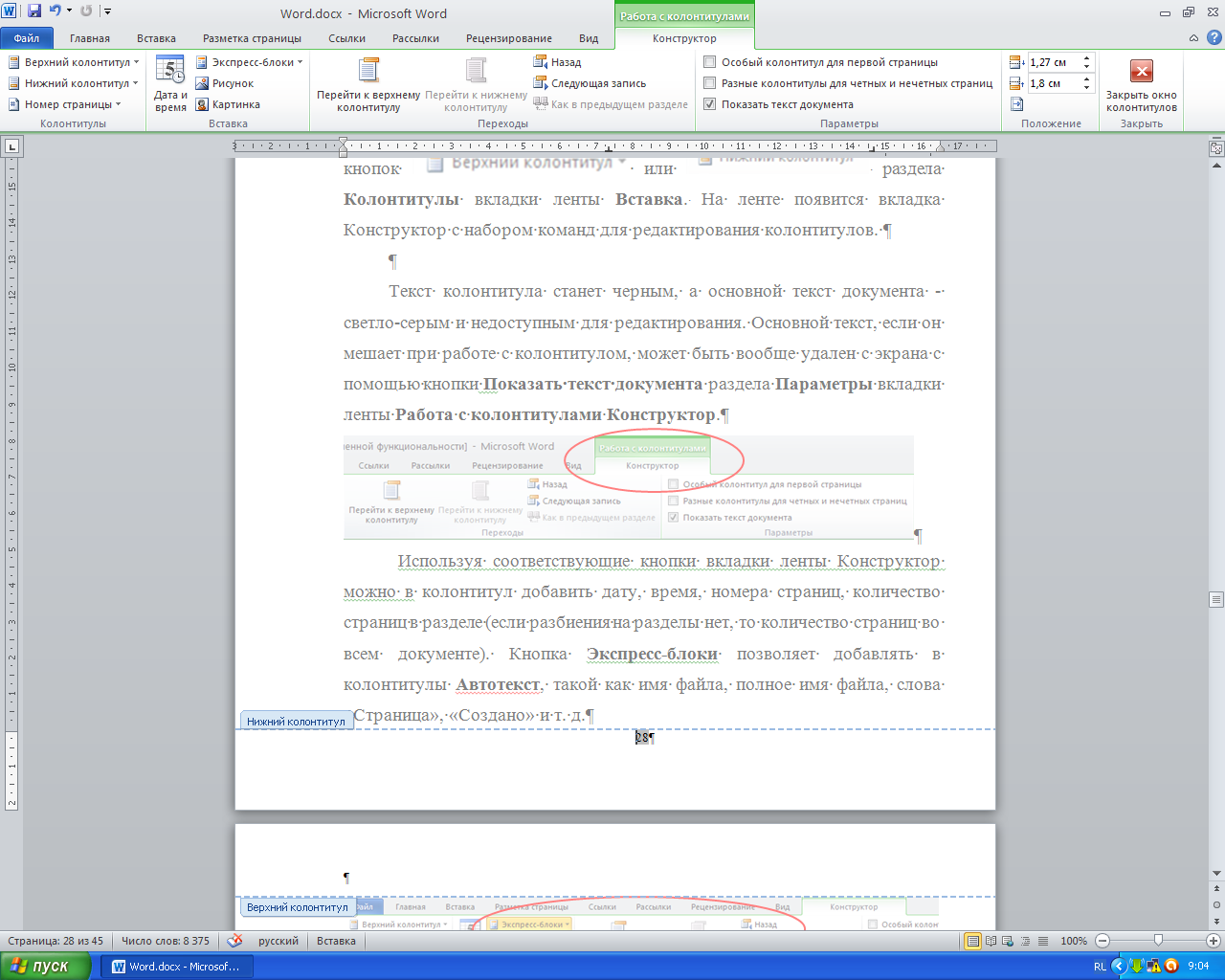

Рис.9. Работа с колонтитулами
Текст колонтитула станет черным, а основной текст документа - светло-серым и недоступным для редактирования. Основной текст, если он мешает при работе с колонтитулом, может быть вообще удален с экрана с помощью кнопки Показать текст документа раздела Параметры вкладки ленты Работа с колонтитулами Конструктор.
Используя соответствующие кнопки вкладки ленты Конструктор, можно в колонтитул добавить дату, время, номера страниц, количество страниц в разделе (если разбиения на разделы нет, то количество страниц во всем документе). Кнопка Экспресс-блоки позволяет добавлять в колонтитулы Автотекст, такой как имя файла, полное имя файла, слова «Страница», «Создано» и т. д.
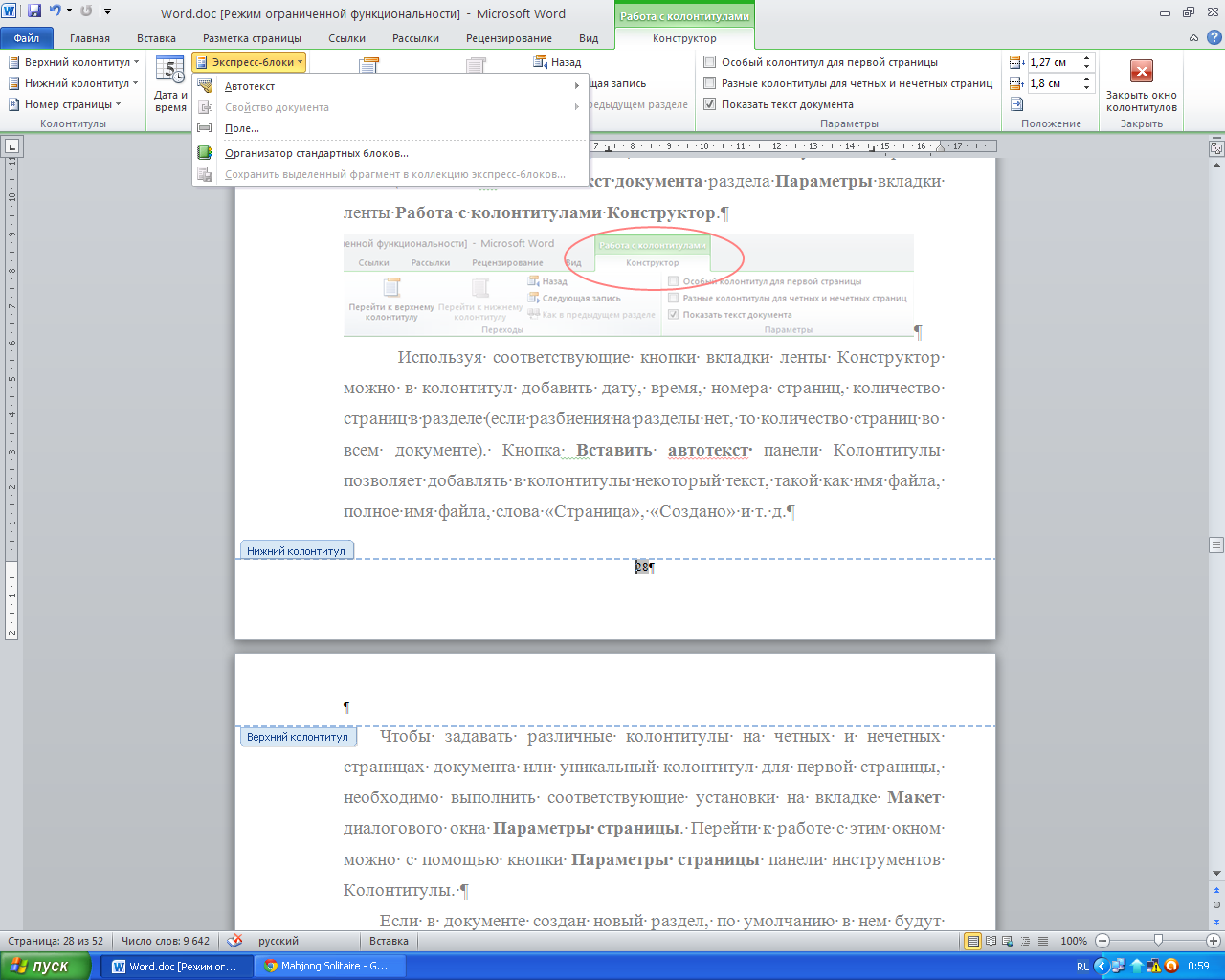

Рис.10. Экспресс блоки
Сноски
Для оформления документа можно использовать сноски. Обычно они содержат разъяснение или дополнительную информацию к основному тексту и отображаются только в режиме разметки страницы или в распечатанном документе. Сноски состоят из маркера сноски, который помещается в тексте документа, и текста сноски.
По расположению текста сноски различают сноски обычные и концевые. Текст обычной сноски размещается в конце той же страницы, на которой находится маркер сноски, а текст концевой сноски – на последней странице документа.
Чтобы вставить сноску, курсор устанавливается за словом, к которому относится сноска, и нажимается кнопка Вставить сноску раздела Сноски вкладки ленты Ссылки или открывается диалоговое окно Сноски.
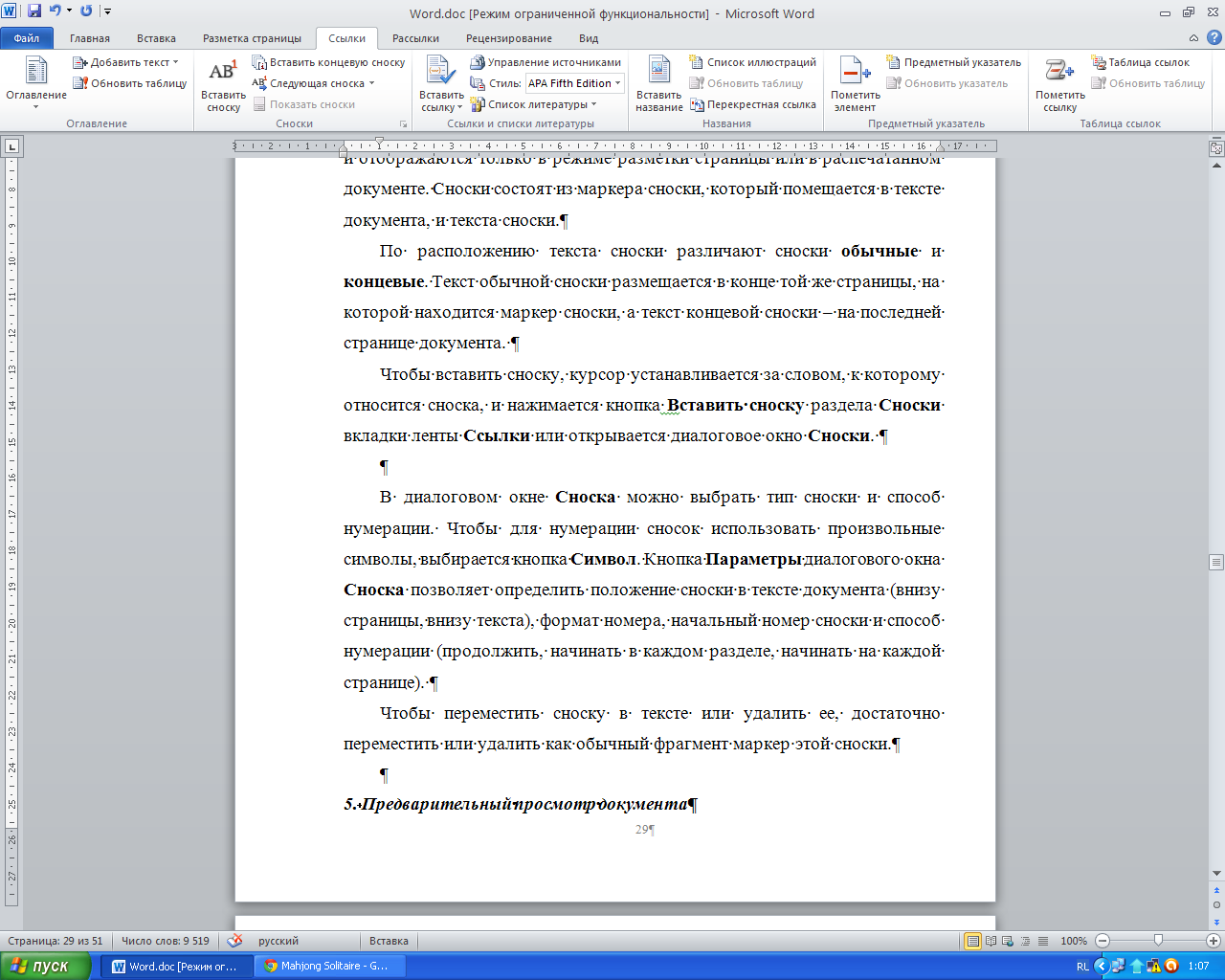
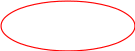
Рис.11. Сноски
В диалоговом окне Сноска можно выбрать тип сноски и способ нумерации. Чтобы для нумерации сносок использовать произвольные символы, выбирается кнопка Символ. Кнопка Параметры диалогового окна Сноска позволяет определить положение сноски в тексте документа (внизу страницы, внизу текста), формат номера, начальный номер сноски и способ нумерации (продолжить, начинать в каждом разделе, начинать на каждой странице).
Чтобы переместить сноску в тексте или удалить ее, достаточно переместить или удалить как обычный фрагмент маркер этой сноски.
Поиск и замена текста. Автозамена и автотекст
Microsoft Word позволяет не только быстро отыскивать в тексте нужные фрагменты, но и заменять их. Кроме того, Word позволяет в процессе набора текста исправлять некоторые опечатки, а также ускорить ввод длинных и/или часто повторяющихся в тексте фраз.
Поиск текста
Для
осуществления поиска фрагмента текста
в документе используется команда
Расширенный поиск кнопки
![]() раздела Редактирование вкладки
ленты Главная или кнопка Выбор
объекта перехода в нижней части
вертикальной полосы прокрутки.
раздела Редактирование вкладки
ленты Главная или кнопка Выбор
объекта перехода в нижней части
вертикальной полосы прокрутки.
В диалоговом окне Найти и заменить, открываемом этой командой, в поле Найти задается искомый фрагмент и определяются условия поиска.
ВНИМАНИЕ: Для задания условий поиска необходимо развернуть окно Найти и заменить нажатием кнопки Больше.
При задании текста для поиска допускается использование шаблонов. Шаблон может содержать символ «?», который при поиске рассматривается как любая буква, и символ «*», который заменяет при поиске любое количество произвольных символов. Для того чтобы при поиске воспользоваться шаблоном, необходимо включить параметр Подстановочные знаки.
Поле Направление позволяет определить область поиска: Везде, то есть во всем документе; Вперед, то есть от позиции курсора к началу документа; Назад, то есть от позиции курсора к концу документа.
Если при поиске необходимо различать прописные и строчные буквы, тогда нужно включить параметр Учитывать регистр.
Для поиска заданного фрагмента только как самостоятельного слова (например, находить или нет слово «снег» в слове «снегопад») отвечает параметр Только слово целиком.
Если при поиске искомого фрагмента учитывать форматирование ненужно, (например, не различать параметров шрифта при поиске), то необходимо нажать кнопку Снять форматирование, чтобы она стала недоступной для использования. И наоборот, если элементы форматирования при поиске должны быть учтены, то задать их можно с помощью кнопки Формат. Используя кнопку Формат, можно задавать для поиска не текст, а форматирование, которое могло быть использовано в документе.
Кнопка Специальный позволяет осуществлять поиск специальных знаков, таких как маркер абзаца, символ табуляции и другие, или символов форматирования.
Когда параметры поиска определены, поиск начинается кнопкой Найти далее. В документе будет найдено первое от позиции курсора вхождение искомого фрагмента. Последующие нажатия этой кнопки позволят найти следующие вхождения заданного текста в документ.
Замена текста
Работая с текстом документа можно не только отыскивать нужные фрагменты, но и заменять их новыми. Для замены одного фрагмента другим используется кнопка раздела Редактирование вкладки ленты Главная. При выполнении этой команды открывается то же диалоговое окно Найти и заменить, как при выполнении команды Найти, только на вкладке Заменить.
На вкладке диалогового окна команды Найти и заменить в поле Найти задается текст для поиска, а в поле Заменить на - текст для замены. Как и вкладка Найти, вкладка Заменить позволяет настраивать параметры поиска и замены, точно также, как и параметры поиска.
Чтобы начать поиск и замену, нужно нажать кнопку Найти далее. Программа выделит заданный для поиска текст в документе. Чтобы выполнить замену найденного текста, используется кнопка Заменить. Замена будет сделана, и программа выделит следующий фрагмент. Если этот фрагмент заменять не нужно, то следует продолжить поиск кнопкой Найти далее.
Если необходимо выполнить замену каждого вхождения искомого текста, то сделать это можно автоматически, выбрав кнопку Заменить все. По окончании процесса замены будет выдано на экран диалоговое окно с сообщением о количестве сделанных замен. Нажатием кнопки ОК можно вернуться в диалоговое окно Заменить, а поиск и замену можно завершить нажатием кнопки Закрыть.
С помощью команды Заменить можно находить и заменять не только текст, но и элементы форматирования. Для этого строки Найти и Заменить на необходимо оставить пустыми и задать искомый формат и формат для замены с помощью панели форматирования или кнопки Формат на вкладке Заменить.
Команда Заменить, как и команда Найти, позволяет находить и заменять специальные знаки.
Автозамена (автокоррекция)
Функция автозамены позволяет автоматически исправлять ошибки, которые наиболее часто встречаются в словах при наборе текста, а также существенно ускорить размещение в тексте документа часто встречающихся словосочетаний и фраз. Для этого необходимо лишь определить элемент автозамены, и в дальнейшем Word будет его использовать.
Элемент автозамены может иметь длину до 31 символа и не должен содержать пробелов. Хотя на практике используют более короткие имена, так как их легче подготовить и запомнить для последующего использования.
После первоначальной установки Word содержит список слов, при вводе которых делается наибольшее количество ошибок.
Как уже говорилось, пользователь может сам настроить список элементов автозамены, добавив новые или удалив имеющиеся элементы.
Для добавления нового элемента автозамены необходимо вначале выделить в тексте правильное (полное) написание заменяющего слова или фразы. Затем выполнить команду Параметры вкладки ленты Файл, выбрать раздел Правописание, нажать кнопку Параметры автозамены и в диалоговом окне Автозамена на вкладке Автозамена в поле Заменить ввести сокращение для фразы или вариант слова, содержащий ту ошибку, которая допускается чаще всего. Если в варианте замены нужно хранить еще и информацию о форматировании, то можно выбрать значение Форматированный текст.
Другой способ создания элемента автозамены - ввод с клавиатуры заменяемой и заменяющей частей в соответствующие поля окна Автозамена. Когда элемент автозамены создан, нужно щелкнуть на кнопке Добавить, чтобы он был добавлен к имеющемуся списку.
Для вставки автозамены в документ достаточно ввести соответствующую сокращенную комбинацию символов и нажать клавишу пробела или знака пунктуации.
Для удаления элемента автозамены из списка необходимо в диалоговом окне Автозамена выбрать требуемую запись и нажать кнопку Удалить.
Параметр Исправлять ДВе ПРописные буквы в начале слова позволяет автоматически сделать вторую букву слова строчной, если она случайно была набрана прописной.
Параметр Делать первые буквы предложений прописными позволяет не нажимать клавишу Shift в начале каждого предложения: буква станет прописной автоматически после нажатия пробела.
Параметр Устранять последствия случайного нажатия клавиши cAPS LOCK позволяет не переписывать текст для изменения регистра, если случайно была нажата клавиша Caps Lock.
Автотекст
Функции команд Автозамена и Автотекст очень похожи, хотя и содержат ряд различий. Автозамена заменяет текст автоматически, как только нажата клавиша пробела или знака пунктуации. Автотекст будет ждать специального обращения к нему посредством нажатия клавиши F3.
Имена записей автотекста могут иметь длину до 32 символов и содержать пробелы.
Для добавления элемента в список автотекста необходимо выделить нужный текст и/или графику и выбрать кнопку Экспресс-блоки раздела Текст и выполнить команду Автотекст, в которой выбрать пункт Сохранить выделенный фрагмент в коллекцию автотекста…. Чтобы ввести элемент из автотекста в документ, необходимо набрать имя соответствующего элемента и нажать клавишу F3 или выделить нужное имя в списке Имя элемента закладки Автотекст окна Автозамена и нажать кнопку Вставить.
Для удаления автотекста достаточно выделить его имя и щелкнуть по кнопке Удалить или нажать клавишу Delete.
Правописание. Поиск синонимов.
Правописание
Проверка правописания в Microsoft Word подразумевает проверку орфографии и грамматики. Причем проверка правописания может осуществляться как в автоматическом режиме, так и по команде пользователя.
Для автоматической проверки орфографии и/или грамматики в документе необходимо установить параметры автоматически проверять орфографию, автоматически проверять грамматику раздела Правописание команды Параметры вкладки ленты Файл.
Для проверки орфографии в созданном документе необходимо нажать кнопку раздела Правописание вкладки ленты Рецензирование или нажать клавишу F7.
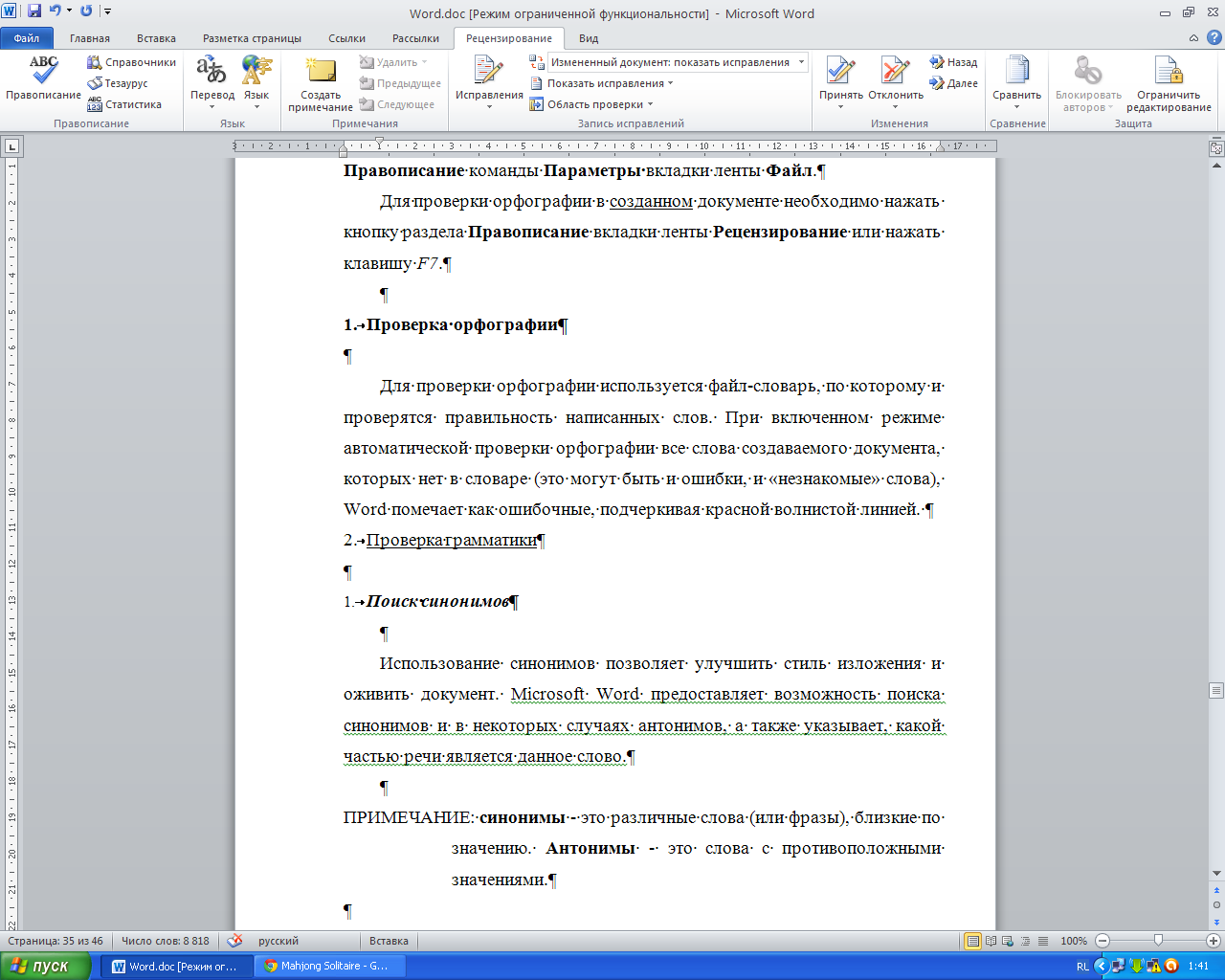

Рис.12. Правописание
Грамматика
Microsoft Word позволяет находить в документе грамматические ошибки, а также неудачные в стилистическом отношении фразы. При проверке грамматики проверяется также и орфография.
Проверка грамматики выполняется с учетом более чем 40 правил грамматики и стиля. Просмотреть имеющиеся правила и выбрать те, которые будут использоваться при проверке, можно с помощью команды Параметры вкладки ленты Файл и ее раздела Правописание и кнопки Настройка… в части При исправлении правописания Word.
Таблицы
Для размещения упорядоченных текстовых, цифровых и графических данных в документе часто используют таблицы. Таблицу удобно применять и для других вариантов оформления, например, для распределения абзацев на одном уровне. Таблица представляет собой сетку из столбцов и строк, образующих ячейки, в которых можно размещать текст, графику, формулы.
Создание таблицы
Пустая
таблица может быть добавлена в документ
кнопкой
![]() раздела Таблицы вкладки ленты
Вставка. При нажатии под этой кнопкой
появится сетка, символизирующая таблицу.
раздела Таблицы вкладки ленты
Вставка. При нажатии под этой кнопкой
появится сетка, символизирующая таблицу.

Рис.13. Создание таблиц
Перемещая курсор мыши нужно выделить на сетке необходимое число строк и столбцов будущей таблицы и отпустить клавишу мыши. При этом в документ с позиции курсора будет вставлена пустая таблица на всю ширину страницы (колонки) со столбцами одинаковой ширины. Если таблица должна занимать меньшую ширину, то вставлять таблицу удобнее с помощью команды Вставить таблицу… из разворачивающегося списка кнопки Таблица и задавать начальную ширину столбцов. Команда Экспресс-таблицы из разворачивающегося списка кнопки Таблица позволяет выбрать вид автоматического форматирования вставляемой таблицы.
К огда
таблица, размещенная в документе активна,
лента дополняется двумя новыми вкладками
Конструктор и Макет, объединенными
общим заголовком Работа с таблицами.
огда
таблица, размещенная в документе активна,
лента дополняется двумя новыми вкладками
Конструктор и Макет, объединенными
общим заголовком Работа с таблицами.
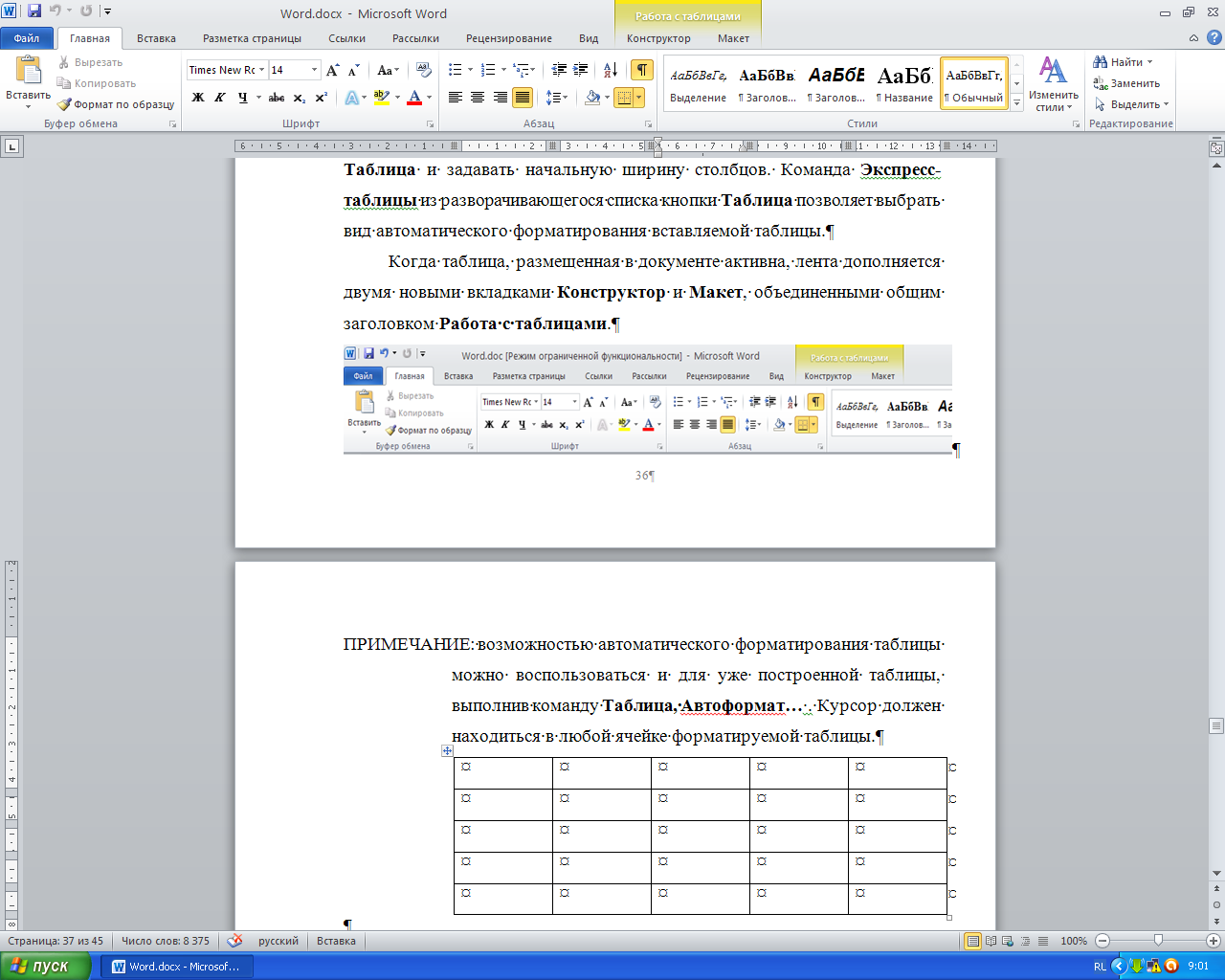
Рис.14. Работа с таблицами
Возможностью автоматического форматирования таблицы можно воспользоваться и для уже построенной таблицы, если выбрать один из предлагаемых стилей в разделе Стили таблицы вкладки ленты Конструктор. Курсор должен находиться в любой ячейке форматируемой таблицы.
Если
при построении таблицы автоформат не
использовался, то таблица добавляется
в документ расчерченной обычной линией
толщиной 0,5пт. Такое обрамление можно
снять кнопкой
![]() раздела Абзац вкладки ленты Главная
или кнопкой
раздела Абзац вкладки ленты Главная
или кнопкой
![]() раздела Стили таблицы вкладки
ленты Конструктор. Чтобы отобразить
фоновую сетку таблицы, которая не
выводится на печать, нажать кнопку
раздела Стили таблицы вкладки
ленты Конструктор. Чтобы отобразить
фоновую сетку таблицы, которая не
выводится на печать, нажать кнопку
![]() раздела Таблица вкладки ленты Макет.
раздела Таблица вкладки ленты Макет.
Еще один способ поместить таблицу в документ – нарисовать ее, выбрав команду Нарисовать таблицу разворачивающегося списка кнопки Таблица Этот инструмент позволяет чертить таблицу в электронном документе точно так же, как это делается ручкой или карандашом на листе бумаги.


Рис.15. Рисование таблиц
Заполнение таблицы и перемещение по таблице
При заполнении таблицы необходимо курсор поместить в нужную ячейку и набирать ее содержимое. При наборе высота ячейки будет автоматически увеличиваться, чтобы вместить всю набираемую информацию. Если ячейка должна содержать формулу, то вставить ее можно кнопкой Формула раздела Данные вкладки ленты Макет.
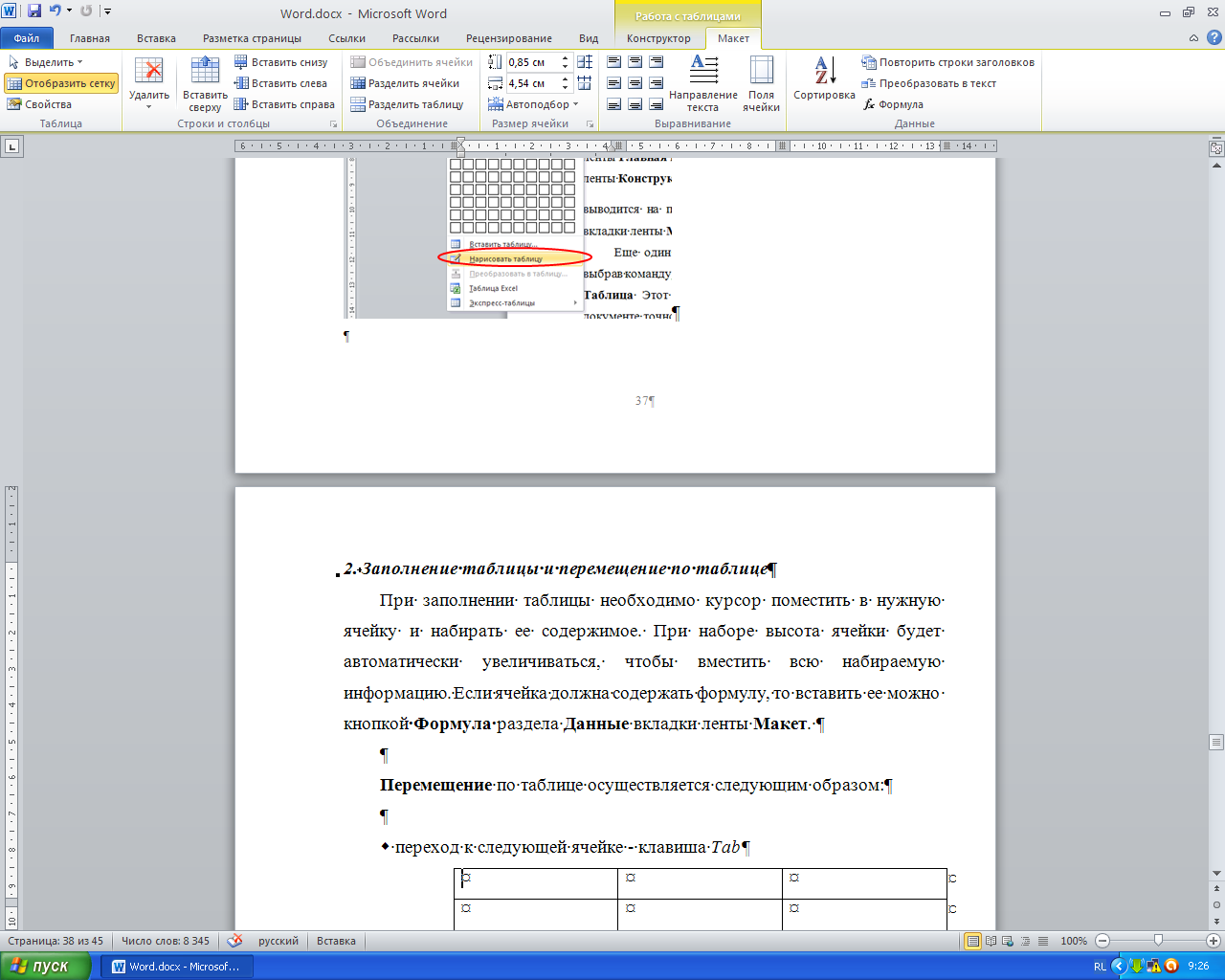

Рис.16. Формулы
Перемещение по таблице осуществляется следующим образом:
переход к следующей ячейке - клавиша Tab
ПРИМЕЧАНИЕ: если курсор находится в последней ячейке таблицы, то нажатие клавиши Tab приводит к добавлению новой строки таблицы.
переход к предыдущей ячейке - Shift + Tab
переход к первой ячейке строки - Alt + Home
переход к последней ячейке строки - Alt + End
переход к первой ячейке столбца - Alt + PageUp
переход к последней ячейке столбца - Alt + PageDown
Выделение элемента таблицы
текст внутри ячейки таблицы можно выделить обычными операциями по выделению текстовых фрагментов;
ячейку таблицы можно выделить щелчком левой клавиши мыши, поместив указатель мыши в столбец выделений, который находится слева от каждой ячейки;
строку таблицы можно выделить щелчком левой клавиши мыши в столбце выделений документа (слева от таблицы);
столбец таблицы будет выделен щелчком мыши, когда ее указатель находится на верхней линии сетки выделяемого столбца (указатель мыши в данном случае будет иметь форму жирной стрелки черного цвета, направленной вниз).
Выделение можно расширить, если перемещать указатель мыши удерживая нажатой левую клавишу мыши.
Добавление строк (столбцов)
Для добавления строки (столбца) в таблицу необходимо выделить строку (столбец) ниже (правее) места вставки новой строки (столбца) и нажать соответствующие кнопки раздела Строки и столбцы вкладки ленты Макет.
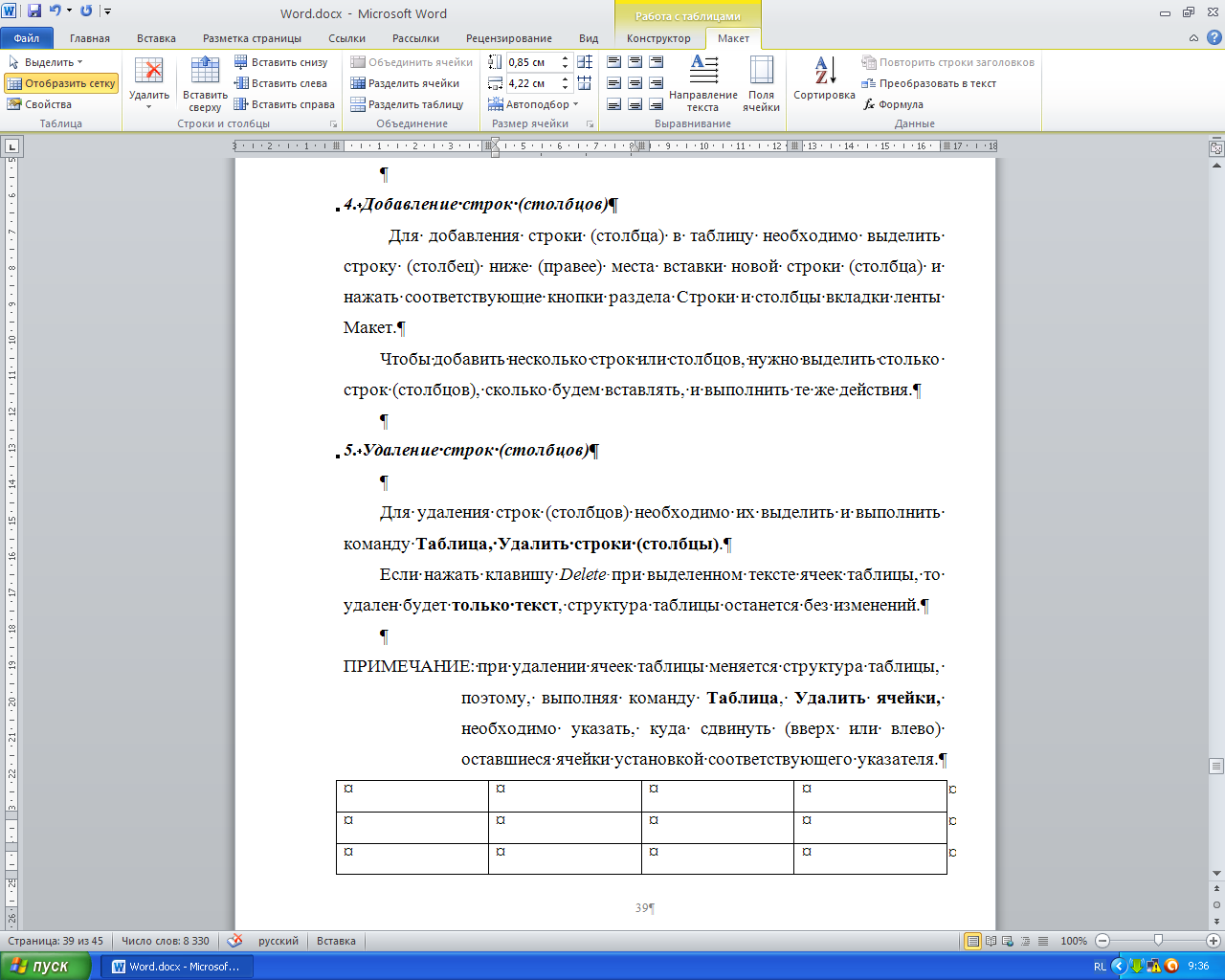

Рис.17. Строки и столбцы
Чтобы добавить несколько строк или столбцов, нужно выделить столько строк (столбцов), сколько будем вставлять, и выполнить те же действия.
Удаление строк (столбцов)
Для удаления строк (столбцов) необходимо их выделить и в списке кнопки Удалить выбрать соответствующую команду.
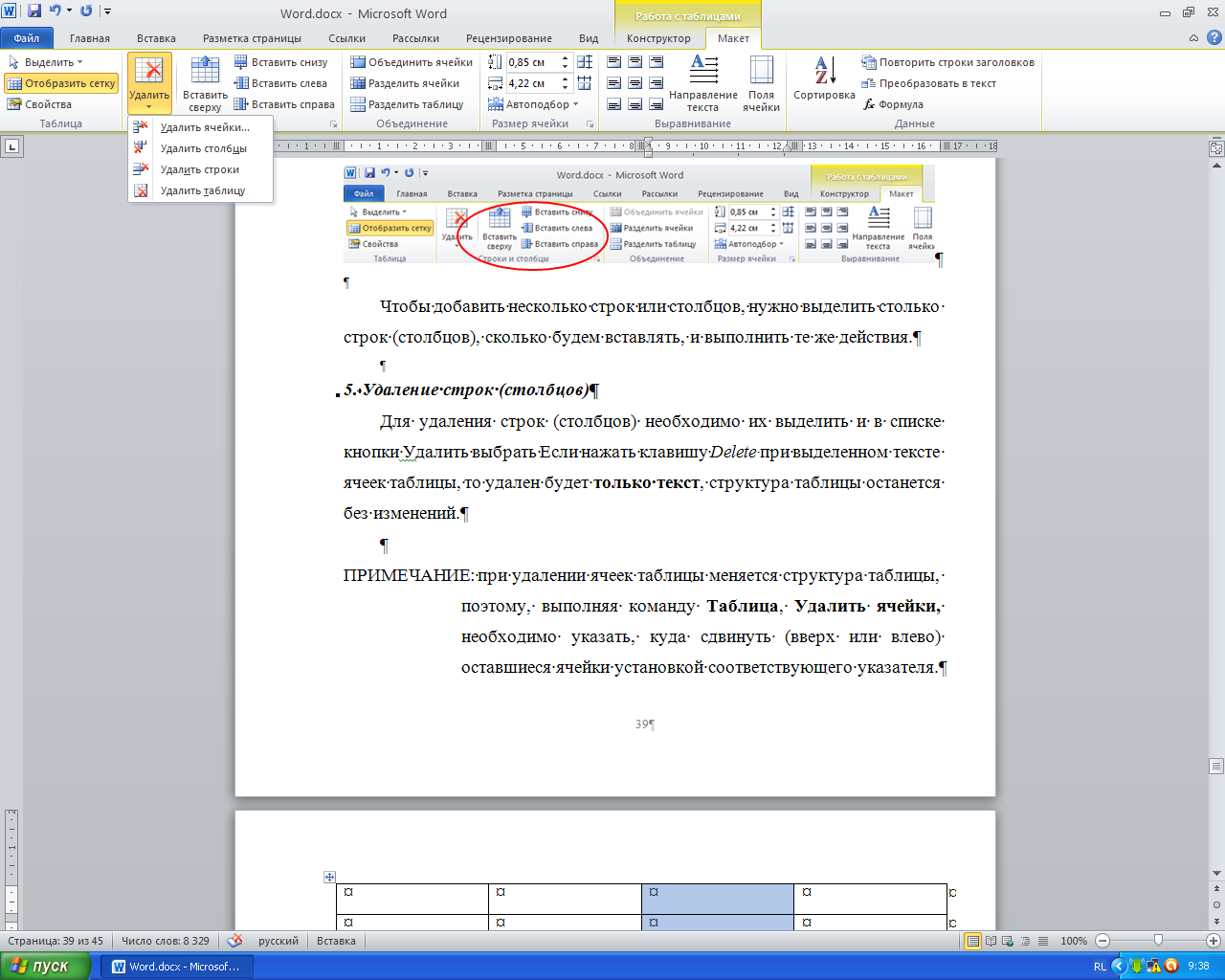

Рис.18. Удаление строк и столбцов
Если нажать клавишу Delete при выделенном тексте ячеек таблицы, то удален будет только текст, структура таблицы останется без изменений.
ПРИМЕЧАНИЕ: при удалении ячеек таблицы меняется структура таблицы, поэтому, выполняя команду Таблица, Удалить ячейки, необходимо указать, куда сдвинуть (вверх или влево) оставшиеся.
Изменение ширины столбца и высоты строки
Увидеть численное значение ширины столбца таблицы можно на горизонтальной линейке, если поместить указатель мыши на любую вертикальную линию сетки, нажать левую клавишу мыши и клавишу Alt. На линейке появятся значения ширины каждого столбца.
Установить ширину столбца таблицы можно:
соответствующими кнопками раздела Размер ячейки вкладки ленты Макет;
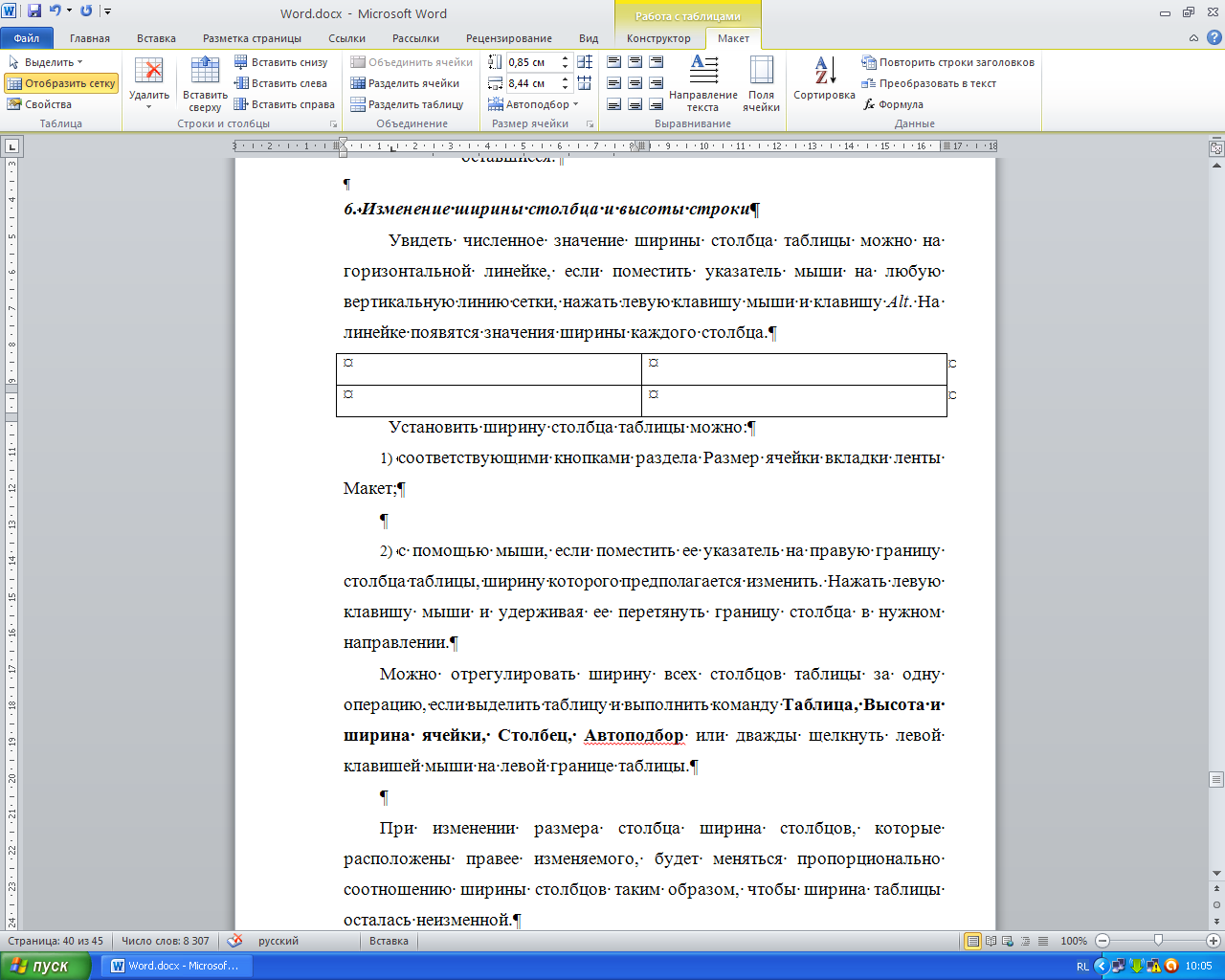

Рис.19. Настройки размеров
с помощью мыши, если поместить ее указатель на правую границу столбца таблицы, ширину которого предполагается изменить. Нажать левую клавишу мыши и удерживая ее перетянуть границу столбца в нужном направлении.
Можно отрегулировать ширину всех столбцов таблицы за одну операцию, если выделить таблицу и нажать кнопку раздела Размер ячейки вкладки ленты Макет или дважды щелкнуть левой клавишей мыши на левой границе таблицы.
При изменении размера столбца ширина столбцов, которые расположены правее изменяемого, будет меняться пропорционально соотношению ширины столбцов таким образом, чтобы ширина таблицы осталась неизменной.
ПРИМЕЧАНИЕ: используя те же приемы можно изменить ширину отдельной ячейки таблицы, предварительно выделив ее.
Таким же образом изменяется высота строки таблицы.
Рис.20. Высота строк
Кнопки и раздела Размер ячейки вкладки ленты Макет позволяют устанавливать одинаковую ширину или одинаковую высоту выделенных столбцов или строк соответственно.
Объединение и разбиение ячеек
Часто возникает необходимость расположения текста «через несколько ячеек» таблицы. Обычно так оформляют заголовки ко всей таблице и подзаголовки отдельных ее частей.
ВНИМАНИЕ: объединять ячейки в таблице можно как по строке, так и по столбцу!
Чтобы
объединить ячейки таблицы необходимо
выделить объединяемые ячейки и нажать
кнопку
![]() раздела Объединение вкладки ленты
Макет.
раздела Объединение вкладки ленты
Макет.
Операцией разбиения ячеек можно не только восстановить исходное (до объединения) число ячеек, но разбить ячейку на любое нужное количество столбцов и строк. Эта операция нужна для создания таблиц сложной структуры.
Чтобы разбить ячейку таблицы необходимо выделить ее и нажать кнопку раздела Объединение вкладки ленты Макет, указав число столбцов и число строк, на которые разбивается ячейка.
Разбиение таблицы на страницы
Иногда
таблица, расположенная в документе,
может не умещаться на одну страницу.
Обычно таблицу можно разорвать для
переноса на следующую страницу. Для
этого необходимо поместить курсор в
начало строки, с которой начнется новая
страница, и нажать клавиши Ctrl
+ Enter. Как правило,
на последующих страницах повторяют -
для удобства - шапку таблицы. Для того
чтобы шапка таблицы повторялась на
каждой странице, необходимо выделить
все строки, составляющие заголовок
таблицы, нажать кнопку
![]() раздела Данные вкладки ленты Макет.
раздела Данные вкладки ленты Макет.
Разбиение таблицы
Если таблицу необходимо разделить на две самостоятельные таблицы, то курсор надо установить в строку, перед которой должна быть разделена таблица, и нажать кнопку раздела Объединение вкладки ленты Макет.
Вставка формул
Если в таблице необходимо произвести вычисления, то в ячейку таблицы можно вставить формулу, нажав кнопку раздела Данные вкладки ленты Макет, предварительно поместив курсор в эту ячейку. В диалоговом окне Формула в строке Формула можно задать выражение, значение которого должно быть помещено в ячейку таблицы. Выражение должно начинаться со знака равенства и может содержать числа, адреса ячеек таблицы и функции, которые можно выбрать в поле Вставить функцию. Адрес ячейки формируется из имени столбца и номера строки, на пересечении которых она находится. Адреса ячеек таблицы записываются только латинскими буквами.
При изменении данных таблицы, на которые есть ссылка в формулах, автоматического пересчета значения формулы не происходит. Для обновления значения в формульной ячейке ее необходимо выделить и нажать клавишу F9.
Сортировка таблицы
Используя текстовый процессор Word сортировать можно не только элементы таблицы, но и абзацы текста и списки.
Порядок сортировки, используемый Word
сортировка текста может быть проведена по алфавиту, номерам или датам по возрастанию (от «А» до «Я» или от нуля до 9) или по убыванию (от «Я» до «А» или от 9 до нуля);
для разделения сортируемых элементов списка используется символ абзаца (¶);
первыми сортируются элементы, начинающиеся со знаков препинания или символов (например !, №, $, % или &); после них сортируются элементы, начинающиеся с цифр; и, наконец, последними – элементы, начинающиеся с букв;
при сортировке по номерам все символы, кроме цифр, игнорируются. При этом цифры могут находиться в любом месте абзаца;
при сортировке по дате допустимыми разделителями компонентов даты считаются дефисы, косые черты (/), запятые и точки, а также двоеточия (:). Все сомнительные элементы помещаются в начало или в конец списка (в зависимости от выбранного порядка сортировки);
если два или более элементов начинаются с одной и той же буквы, то их расположение определяется следующими буквами;
при сортировке значений полей, если целое поле (например, фамилия) совпадает у двух элементов, сортировка происходит по последующим полям (например, по имени) так, как указывают параметры сортировки, то есть возможна сортировка по нескольким ключам.
Сортировка списка или таблицы
Перед
выполнением сортировки необходимо
выделить фрагмент текста, списка или
таблицы, который следует отсортировать,
нажать кнопку![]() раздела Абзац на вкладке ленты
Главная или раздела Данные на
вкладке Макет. Диалоговое окно
Сортировка, открываемое этой
командой, позволяет задавать до трех
ключей сортировки. Первый ключ сортировки
задается в строке Сортировать, а
второй и третий, если это необходимо, -
в строках Затем. Вторичные ключи
сортировки используются в том случае,
если в сортируемом фрагменте имеются
совпадающие значения первого ключа
сортировки. Для каждого ключа сортировки
выбирается тип сортируемой информации
(текст, число или дата) в строке Тип
и способ сортировки (по возрастанию, по
убыванию). При сортировке таблицы ключами
сортировки являются столбцы таблицы,
а переставляются строки.
раздела Абзац на вкладке ленты
Главная или раздела Данные на
вкладке Макет. Диалоговое окно
Сортировка, открываемое этой
командой, позволяет задавать до трех
ключей сортировки. Первый ключ сортировки
задается в строке Сортировать, а
второй и третий, если это необходимо, -
в строках Затем. Вторичные ключи
сортировки используются в том случае,
если в сортируемом фрагменте имеются
совпадающие значения первого ключа
сортировки. Для каждого ключа сортировки
выбирается тип сортируемой информации
(текст, число или дата) в строке Тип
и способ сортировки (по возрастанию, по
убыванию). При сортировке таблицы ключами
сортировки являются столбцы таблицы,
а переставляются строки.
При сортировке таблицы следует обращать внимание на то, как была выделена таблица: со строкой названий столбцов (шапкой таблицы) или без нее, так как это определяет значение, которое должно быть выбрано в альтернативе Список диалогового окна Сортировка. Если строка заголовков столбцов была выделена, то выбирается значение со строкой заголовка, чтобы исключить эту строку из сортировки, иначе – без строки заголовка.
После определения всех параметров для начала сортировки необходимо нажать кнопку ОК.
Кроме того, существует возможность отсортировать отдельный столбец таблицы, то есть переставлять при сортировке не строки таблицы целиком, а только информацию в сортируемом столбце (соответствие информации по строке в этом случае может нарушаться).
Сортировка столбца таблицы
Для сортировки столбца таблицы необходимо выделить столбец или ячейки таблицы, которые следует отсортировать. Затем нужно нажать кнопку раздела Абзац на вкладке ленты Главная или раздела Данные на вкладке Макет и в диалоговом окне Сортировка определить параметры сортировки. Теперь нажать кнопку Параметры… в диалоговом окне Параметры сортировки выбрать значение Только столбцы, после чего закрыть оба окна кнопками ОК.
